一、制作单个跳转网页的二维码
首先,我们可以打开中琅二维码软件,新建标签纸,然后点击软件左侧工具栏中的二维码图标,先绘制二维码:
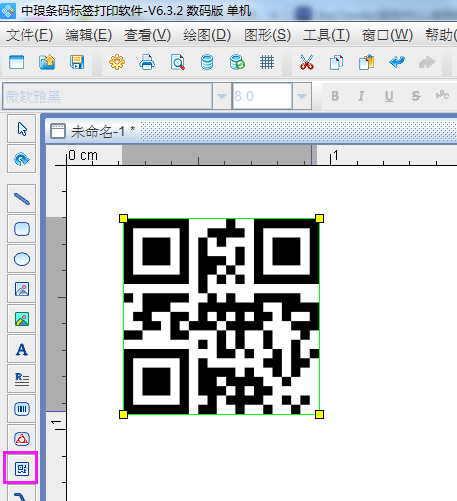
然后,双击二维码,打开“图形属性-数据源”窗口,点击下方左侧“修改”按钮,在弹出窗口的“手动输入”添加方式下,输入网站的网址,然后点击“编辑-确定”即可:
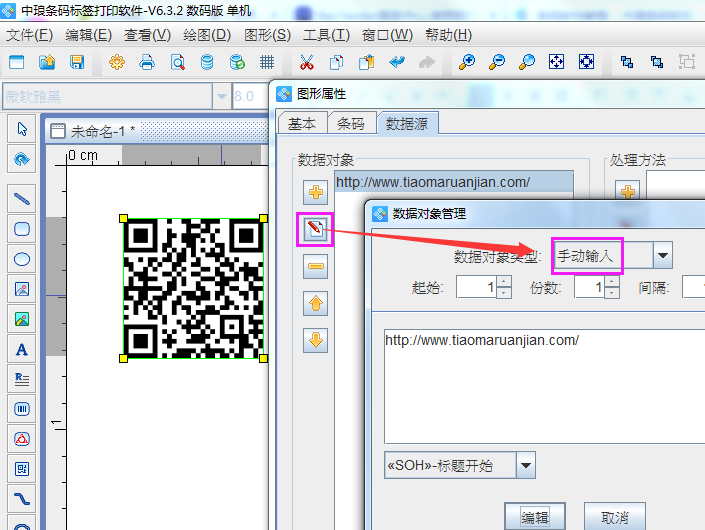
我们使用手机扫描软件扫描二维码后可以看到自动跳转的网页页面:
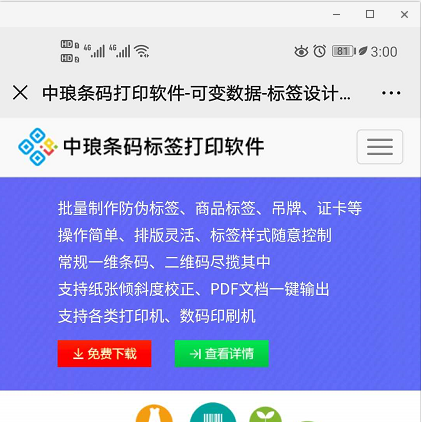
二、批量生成支持跳转网页的二维码
中琅二维码软件是专业支持批量打印的软件,如果需要批量生成跳转不同网页的二维码,我们可以先将所有网页的网址保存在数据库中,下面我们用TXT作为数据库保存网址:
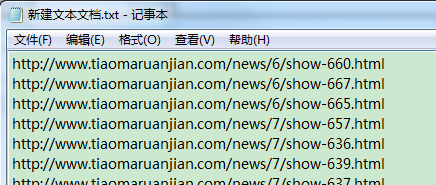
网页地址保存好之后,可打开中琅二维码软件,点击上方“数据库设置”图标,选择第一个“TXT文本数据源(文件)”,在弹出窗口中点击“浏览”选择需要导入的TXT,并点击测试连接,数据导入后,点击“添加-关闭”即可:
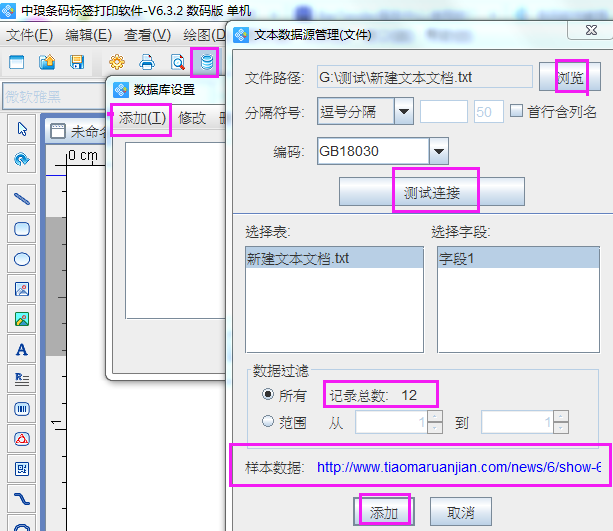
在二维码中添加内容时,同样是双击二维码在“图形属性-数据源”下方点击修改,添加方式选择“数据库导入”,核对连接文件及字段,然后点击“编辑-确定”:
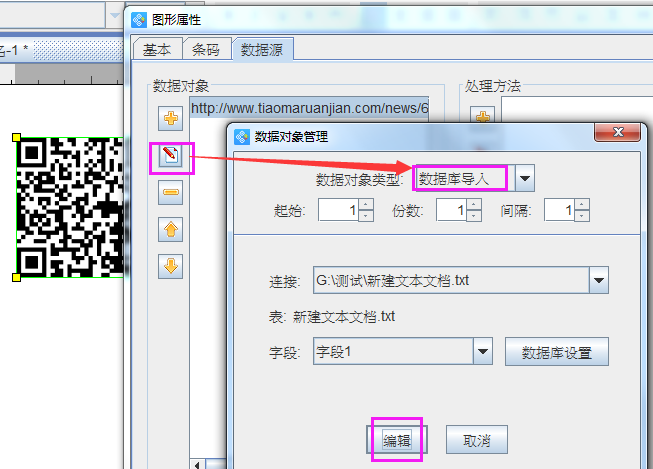
第一个二维码添加之后,其实后面所有的二维码的内容就已经全部添加了,可以点击打印预览,然后翻页查看生成效果,并扫描二维码查看不同的网页内容:
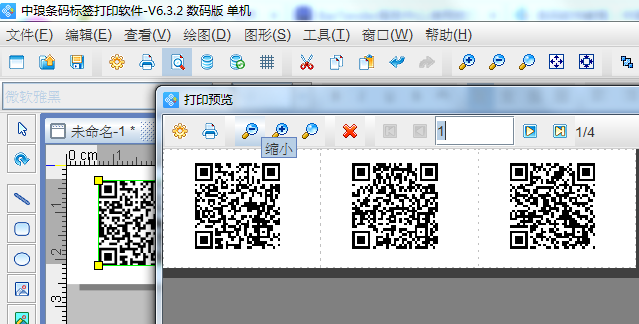
以上就是二维码跳转至网页在中琅二维码软件中的制作过程。二维码跳转至网页,这起到了连接物理世界与虚拟世界的桥梁。二维码可以做到很多条形码做不到的效果,更多效果的二维码制作方法可查看本站其他技术文档。
二维码软件如何扫描二维码打开网页
网址:http://zhonglang111.wanfaw.com/news/itemid-8382.shtml


